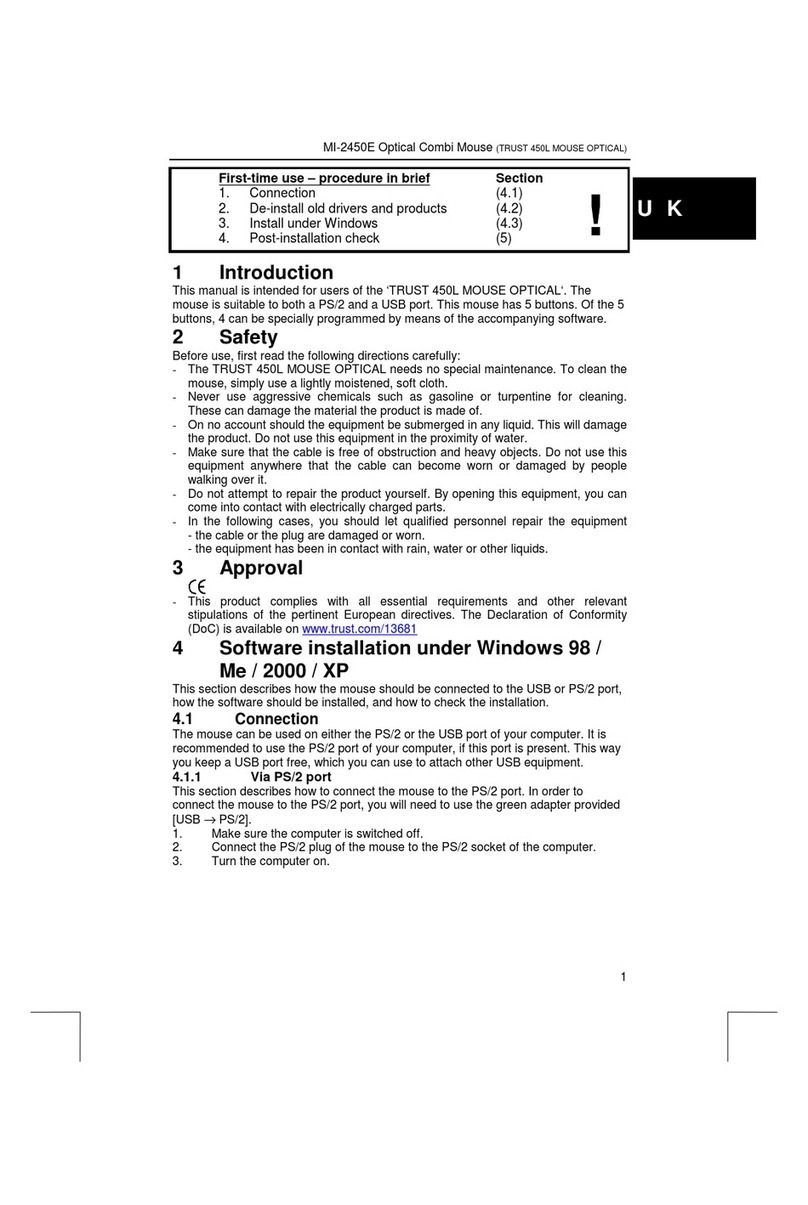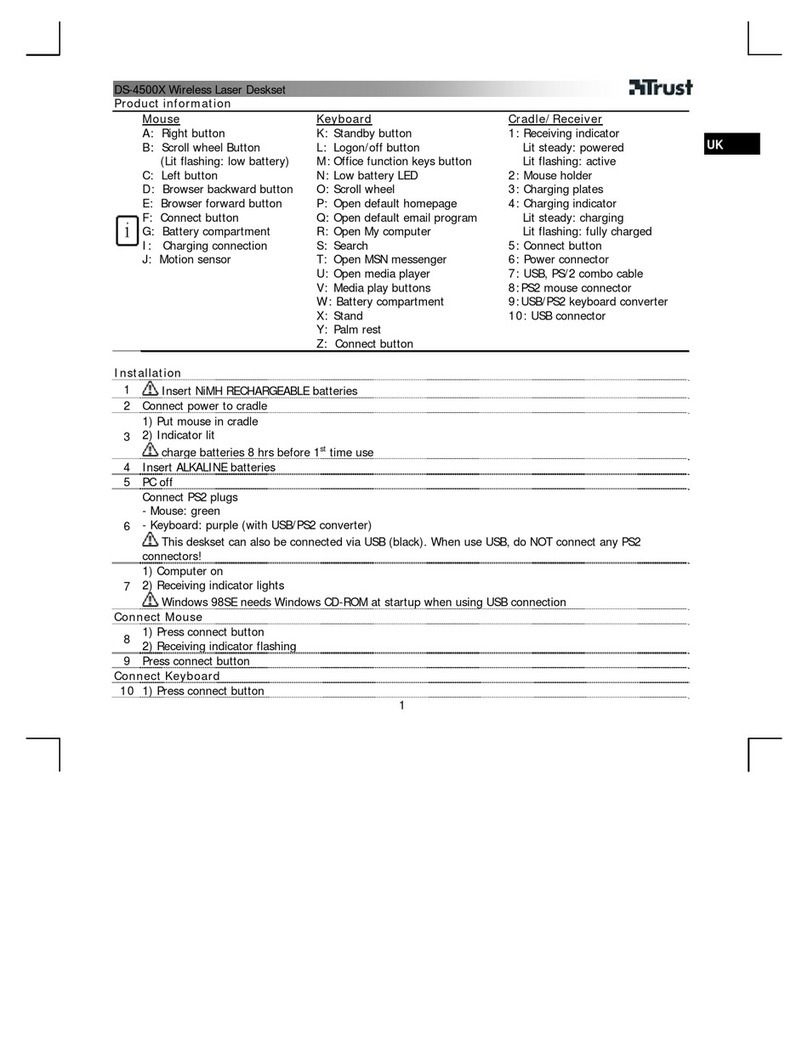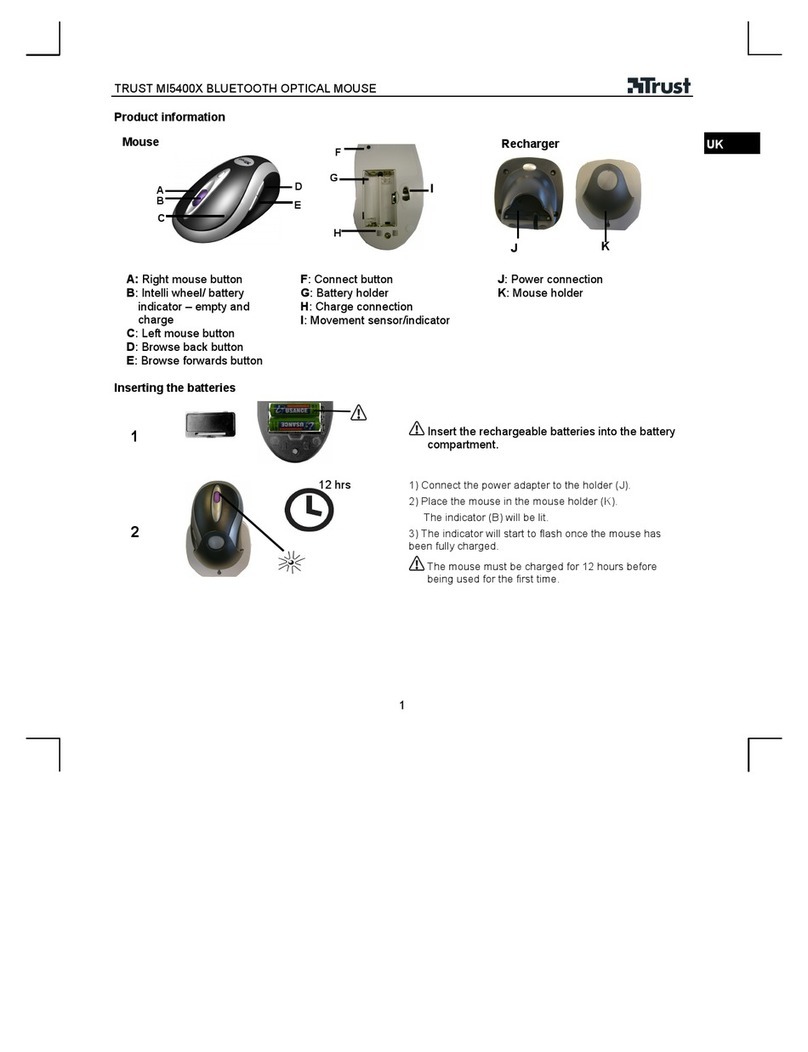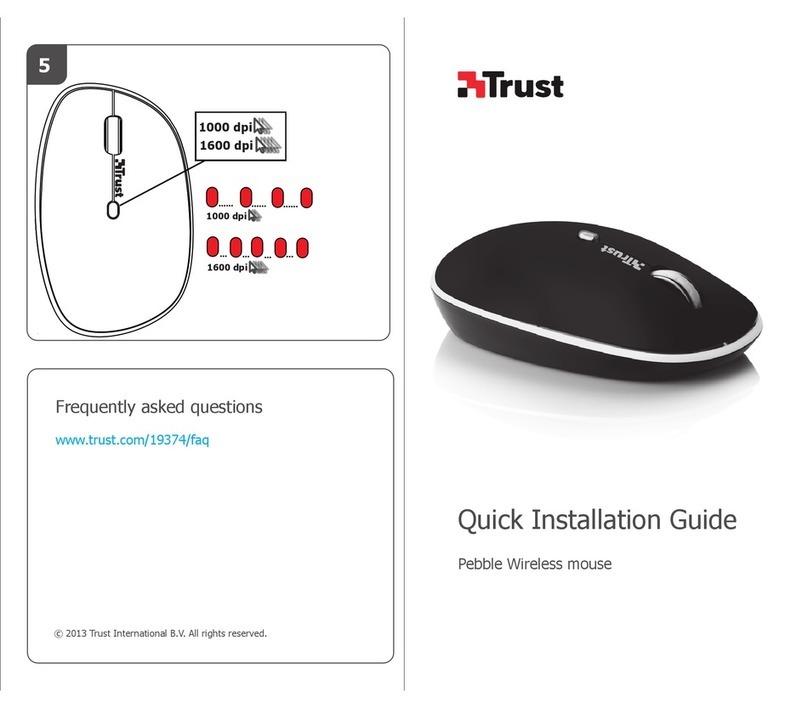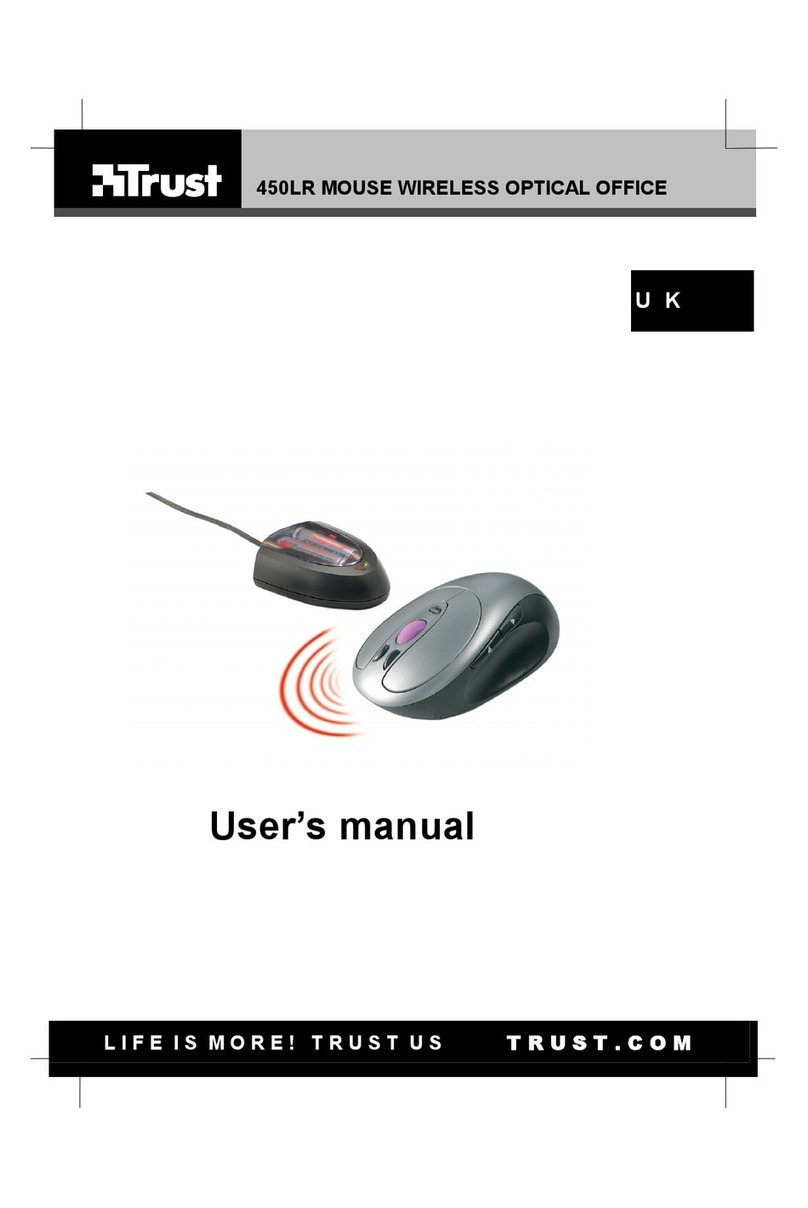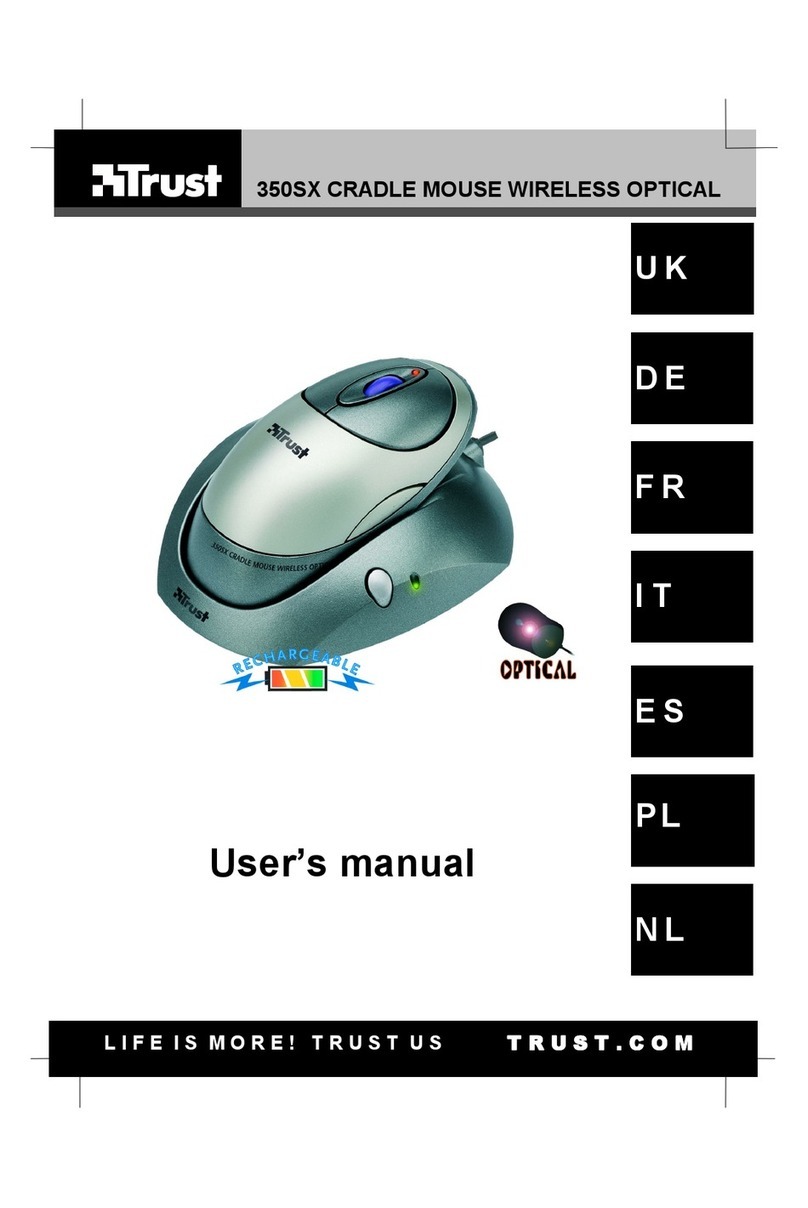MI-7200L Wireless Laser Mouse
2
Assign a Macro to Macro Wheel
Repeat following to assign all macros.
Macro is used to record keyboard activities so you can call the macro later to replay the keystrokes.
8
1. Click on Macros Page
2. Start the application in which you’d like to record a macro, for example, Notepad
3. Click on Assign Macro 1
4. Click on Start to record
5. Type a sentence in Notepad, for example
6. Click on Stop to stop recording
7. Input a name if desired
8. Click on Save to save this macro
Click on OK when finish
Play a Macro from Macro Wheel
9
1. Open the application in which the macro was recorded, for example Notepad
2. Move mouse over then press the Macro Wheel button
3. Click a number, for example, 1
The macro will be replayed in the application
Enable keep shooting
10
1. Check Enable Keep Shooting Option
2. Click on OK
3. Click on the mouse icon on task bar
4. Enable continuous shooting with either mouse left button (Enable L-Button Keep-Shooting) or mouse
right button (Enable R-Button Keep-Shooting)
Use Use-Based Command
To be able to use the Use-Based Command first assign a button to “Use-Based Command”.
With this single button assignment, you can record routine work and replay it by one mouse click.
11
1. Check desired options in Use Based Command Config.
(a) Record keyboard: record keystrokes; (b) Record mouse: record mouse click; (c) Record time scale: record
occurrence sequence in the period
2. Click on icon on taskbar then click on Reset Use-Based Command
3. Open an application and press the button assigned as Use-Based Command to start recording (record
maximum 100 clicks)
4. Press again the button to stop recording
5. Press again the button to replay the recording; the recording discards till it’s reset